Git配置SSH
说明
- 与Git服务器需要使用SSH认证,要使用SSH认证需要在电脑中通过git工具生成ssh公钥和私钥,并将公钥保存在Git服务器中。
- 未配置SSH密钥的用户在推送代码到服务器时会要求输入用户名和密码。
配置
- 以下将使用Github完成示例
- 首先在Github网站注册账号并登录。并记住注册的用户名和邮箱
- 登陆后页面应默认跳转到控制台(Dashboard)页面,如果未跳转,则可手动进入:https://github.com/dashboard
- 点击右上角头像,在弹出的侧边栏中选择设置(Settings)。进入页面: https://github.com/settings/profile
- 点击左侧SSH与GPG密钥(SSH and GPG keys),进入页面: https://github.com/settings/keys
- 在页面右上点击按钮
New SSH key,进入页面: https://github.com/settings/ssh/new - 接下来打开命令提示符
- 在命令提示符中输入命令shell
git config --global user.name "替换成用户名" git config --global user.email "替换成邮箱" ssh-keygen -t rsa -C "替换成邮箱" - 执行
ssh-keygen命令时可以全部使用默认配置,一直回车 - 执行成功之后,SSH密钥将被保存在当前用户的
.ssh文件夹下- Windows系统可找到文件
C:\Users\用户名\.ssh\id_rsa.pub复制其中的SSH公钥 - Linux系统可运行命令
cat ~/.ssh/id_rsa.pub打印SSH公钥
- Windows系统可找到文件
- 将公钥粘贴到Github的
Add new SSH Key页面的Key中,填写一个标题(Title)。点击添加SSH密钥按钮,即可添加成功。 - 添加成功后可在
SSH and GPG keys页面中查看到已经添加过的公钥。
Gitee页面
- 首页及账号设置位置
- SSH公钥页面
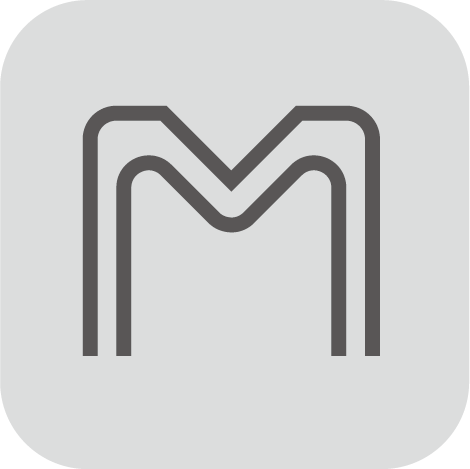
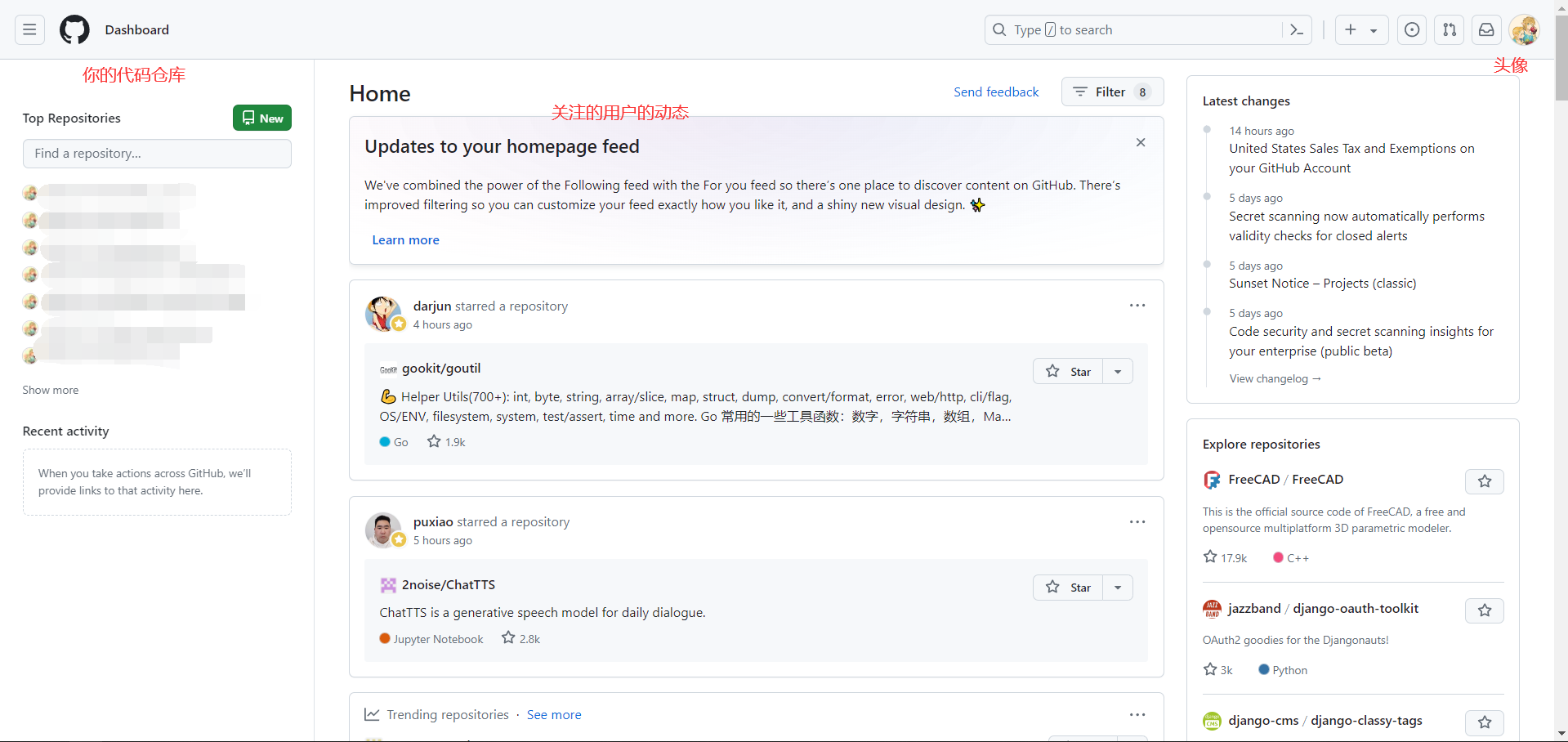
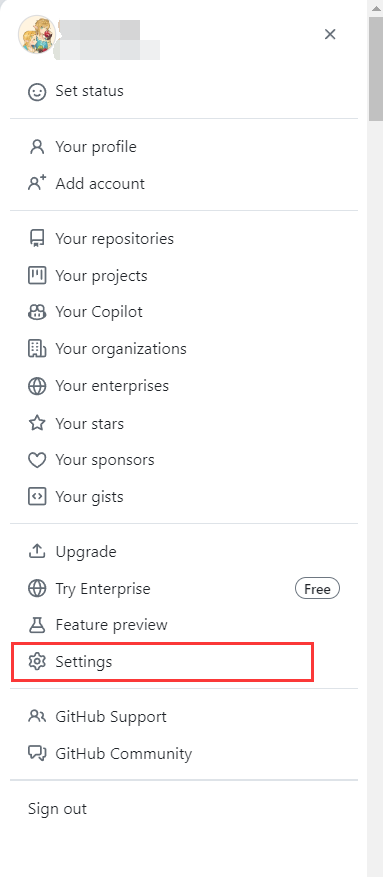
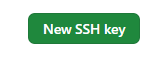
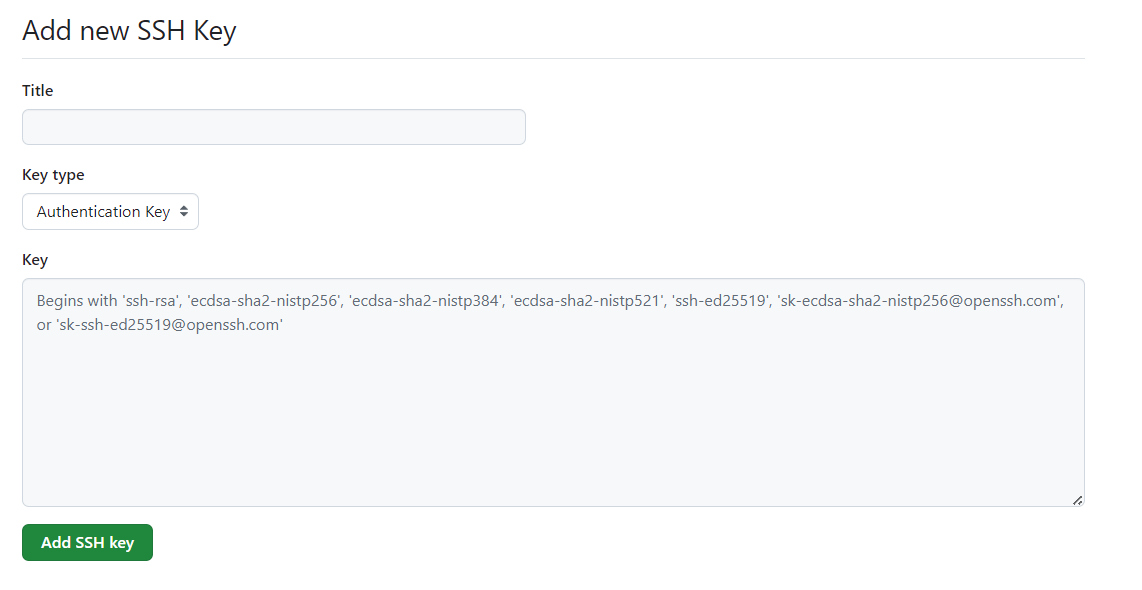

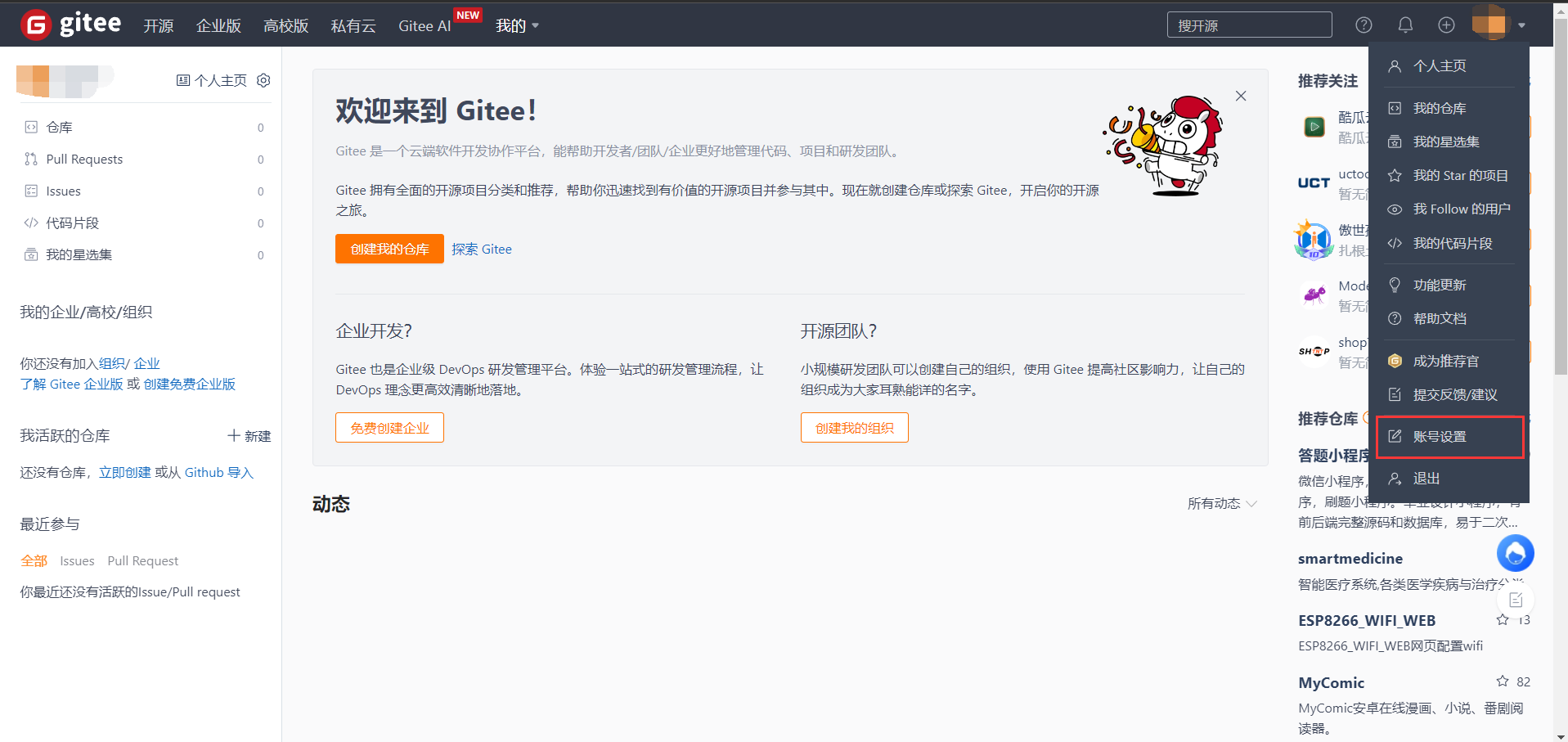

 京公网安备11010502055496号
京公网安备11010502055496号